Chrome如何启用硬件加速以提高性能
时间:2025-01-15
来源:谷歌Chrome官网
详情介绍
本文为大家介绍的是关于Chrome如何启用硬件加速以提高性能的教程,希望可以帮助各位用户更好地使用硬件加速功能,快来一起看看具体内容吧。

一、Chrome启用硬件加速步骤
1.打开Chrome浏览器设置:启动Chrome浏览器,点击右上角的三个垂直点菜单图标,在下拉菜单中选择“设置”。
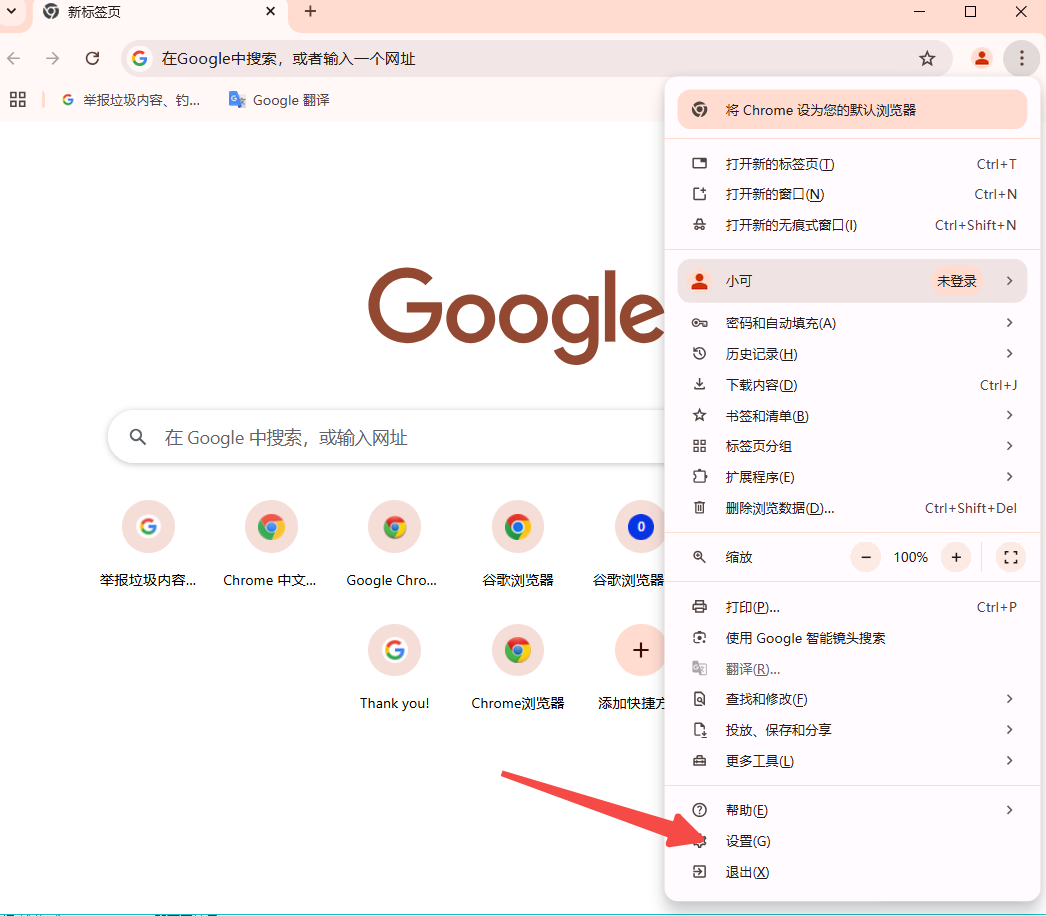
2.进入高级设置:在设置页面中,向下滚动至底部,点击“高级”选项展开更多设置。
3.启用硬件加速模式:继续向下滚动,找到“系统”部分,在“系统”部分中,会看到“使用硬件加速模式(如果可用)”这一选项,确保此选项旁边的开关处于开启状态。
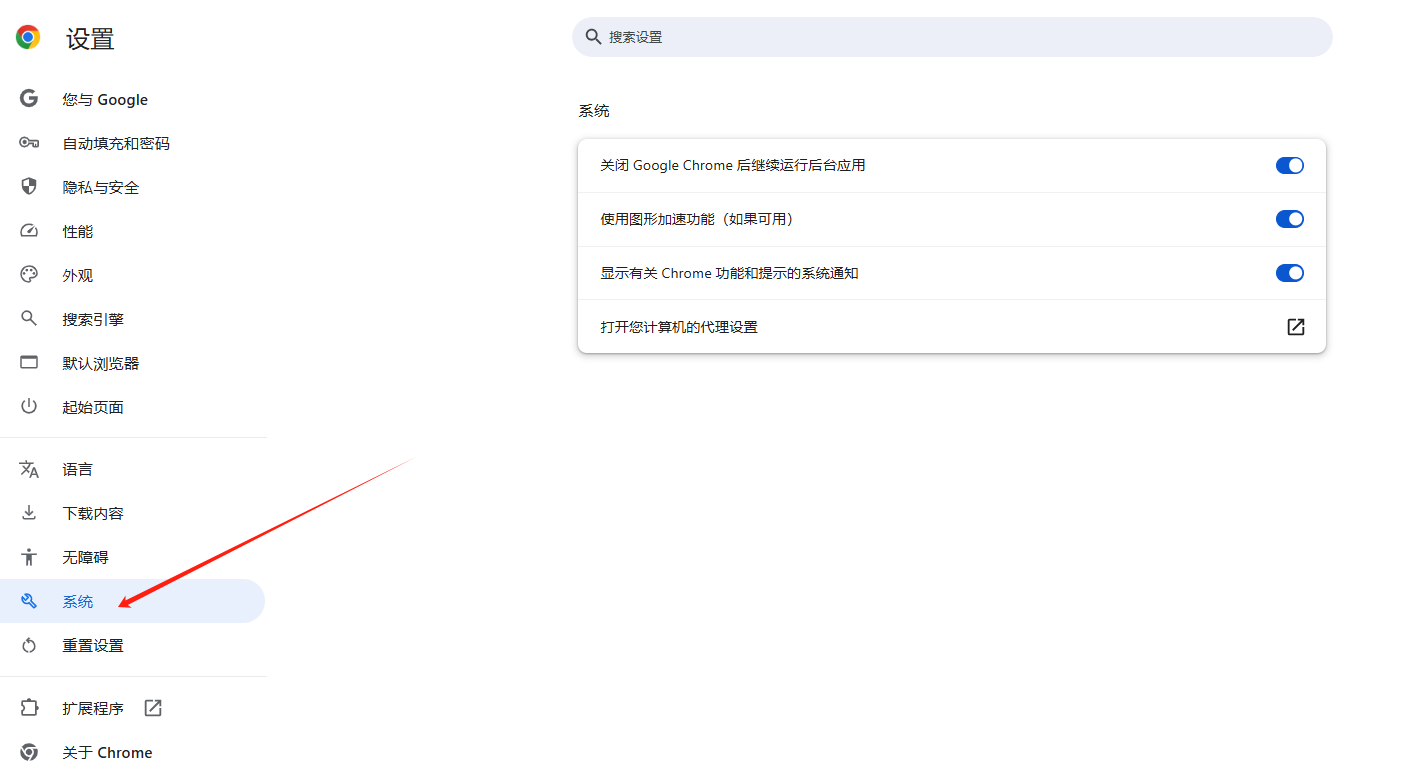
4.重启浏览器:修改设置后,需要重启Chrome浏览器以使更改生效。可以在设置页面底部找到“重新启动”按钮并点击它。
5.验证硬件加速是否启用:可以在Chrome地址栏中输入“chrome://gpu/”,然后按回车键查看GPU加速的状态。在这个页面上,可以检查“GPU进程”是否正在运行,以及是否有任何与GPU相关的错误或警告信息。
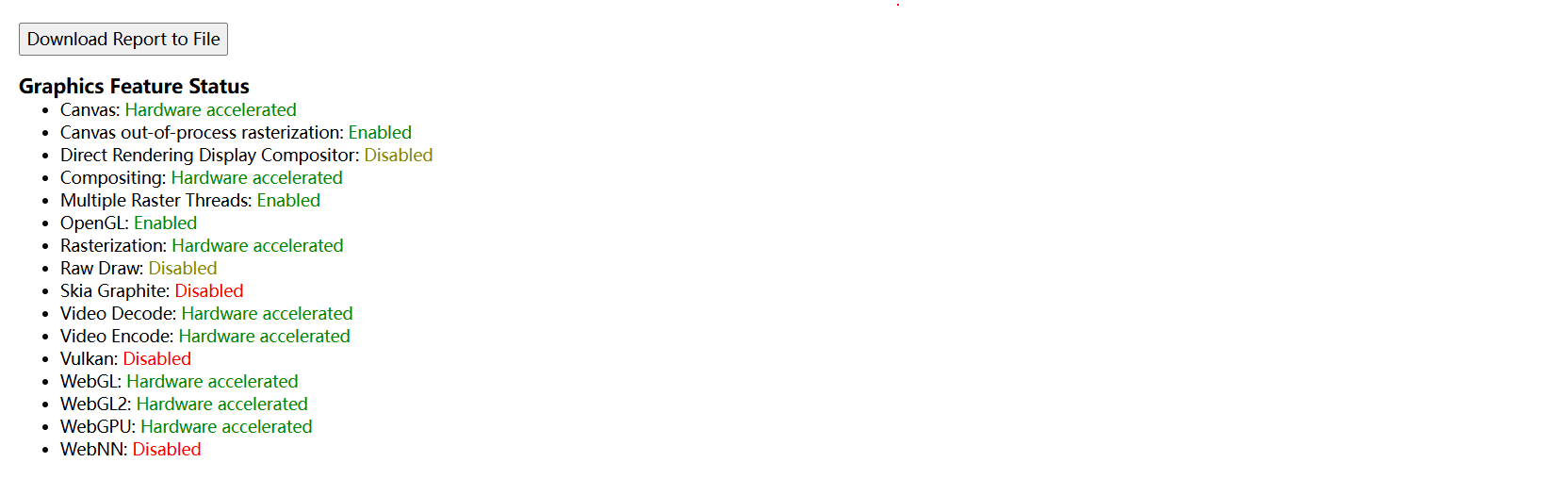
二、注意事项
1.硬件兼容性:并非所有的计算机和显卡都支持硬件加速功能。如果你的计算机硬件配置较低或者显卡驱动程序不兼容,可能会导致硬件加速无法正常工作或者出现其他问题。
2.性能影响:虽然硬件加速通常能够提高浏览器的性能,但在某些情况下也可能会导致浏览器出现卡顿、崩溃或者电池消耗加快等问题。如果你遇到这些问题,可以尝试禁用硬件加速来看看是否能解决问题。
3.定期更新:为了确保硬件加速功能的正常运行,建议定期更新Chrome浏览器和显卡驱动程序。
继续阅读
如何在Chrome浏览器中优化页面的CSS加载顺序
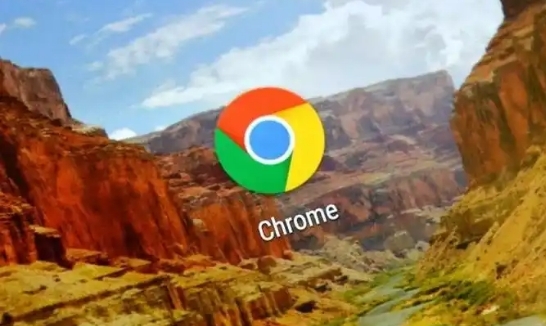 优化Chrome浏览器中CSS文件的加载顺序,提升页面渲染效率,减少样式文件的阻塞影响。
优化Chrome浏览器中CSS文件的加载顺序,提升页面渲染效率,减少样式文件的阻塞影响。
Chrome浏览器下载视频剪辑技巧分享
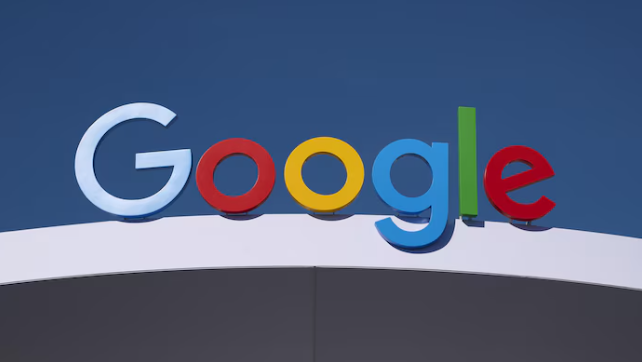 分享实用Chrome浏览器下载视频剪辑技巧,提升用户视频编辑能力和效果。
分享实用Chrome浏览器下载视频剪辑技巧,提升用户视频编辑能力和效果。
Chrome浏览器如何提升视频加载的响应速度
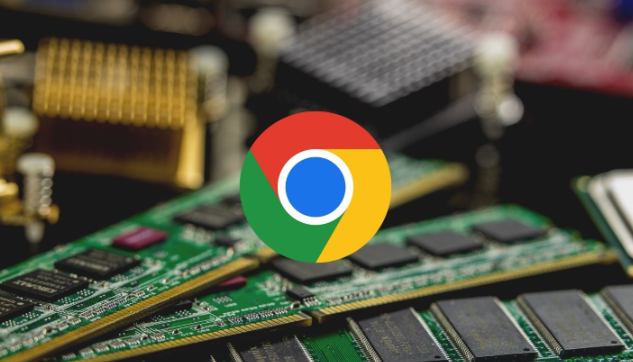 Chrome浏览器通过优化视频加载机制,提升用户观看体验。减少视频缓冲时间,提高响应速度,让视频播放更加流畅。了解Chrome的视频加载优化技术。
Chrome浏览器通过优化视频加载机制,提升用户观看体验。减少视频缓冲时间,提高响应速度,让视频播放更加流畅。了解Chrome的视频加载优化技术。
Chrome浏览器标签页图标不显示怎么恢复网站图标识别
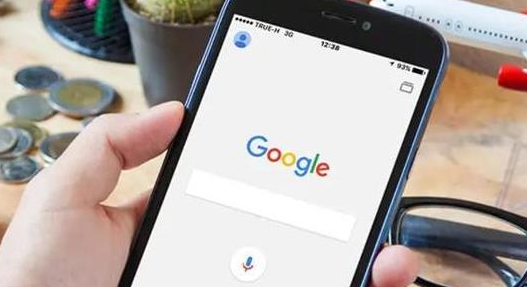 Chrome浏览器标签页图标不显示可能是缓存问题,通过清理缓存或刷新图标缓存恢复网站图标显示。
Chrome浏览器标签页图标不显示可能是缓存问题,通过清理缓存或刷新图标缓存恢复网站图标显示。
